DecentHolograms современное наследие HolographicDisplays как создать голограмму в Майнкрафт
DecentHolograms это современное решение для создания голограмм на сервере. Плагин является альтернативой HolographicDisplays.
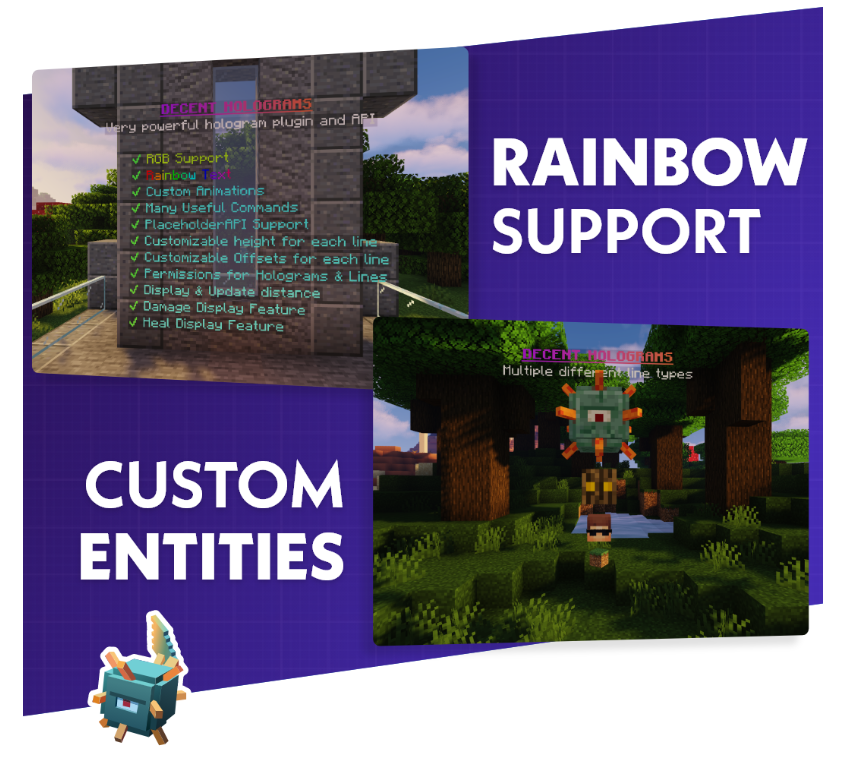
Чем этот плагин лучше HD?
- Плагин работает на пакетах, что устраняет необходимость в физических объектах в вашем мире, предоставляя широкий спектр возможностей для индивидуального поведения игрока.
- Возможность создавать множество страниц в одной голограмме.
- Возможность привязать действие по нажатию на голограмму.
- Расположение голограмм в желаемом месте. Каждую строку можно сдвигать в любом направлении, а также выравнивать влево и вправо.
- Отображение определенных строк по правам игрока.
- Готовый функционал в виде отображаемого урона игроку в голограмме.
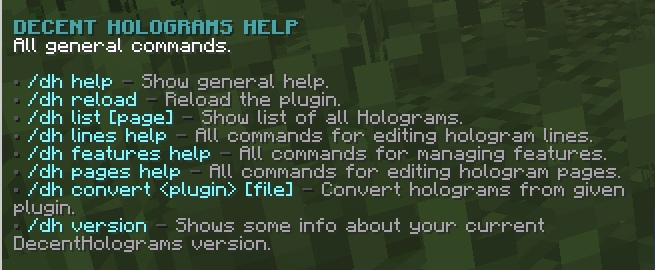
Как с этим работать?
Сперва вам надо установить плагин на сервер, после чего перезапустить сервер. Плагин скачать можно отсюда НАЖМИ.
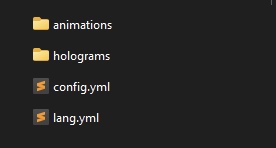
Плагин создаст при верной установке папку. В которой будет находится основной файл конфигурации и переводами, папка под голограммы и анимации.
Создание голограмм
Есть два способа создания голограммы, один из них через команду, второй через создание файла и настройку вручную. Второй способ подходит для продвинутых пользователей, поэтому мы рассмотрим первый.
Чтобы создать голограмму используйте команду:/dh create (название) (содержимое первой строки)
После прописывания этой команды, появится голограмма на точке вашего игрового персонажа.

Вот так будет выглядеть наша голограмма после создания
Теперь нам нужно настроить голограмму так, чтобы сервер не чувствовал себя плохо в будущем. Для начала определимся, зачем нам нужна эта голограмма.

Если в голограмме постоянно меняются значения, например, количество убийств/смертей и тому подобное, то нам потребуются частые обновления голограммы, но если эта голограмма просто для отображения, например, списка донатов или приветствие игрока, то отключаем обновление голограммы.
/dh hologram updateinterval (название) (интервал)
Чтобы отключить обновление:
/dh hologram addflag (название) DISABLE_UPDATING
Теперь нам нужно задать радиус отображения голограммы в блоках, это можно сделать через команду:
Теперь займемся декорацией, для этого открываем папку плагина и открываем папку «holograms» и ищем созданную нами голограмму
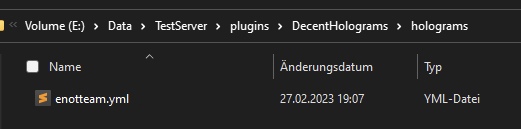
Открывайте и редактируйте как хотите. Ниже приведен небольшой пример редактирования.

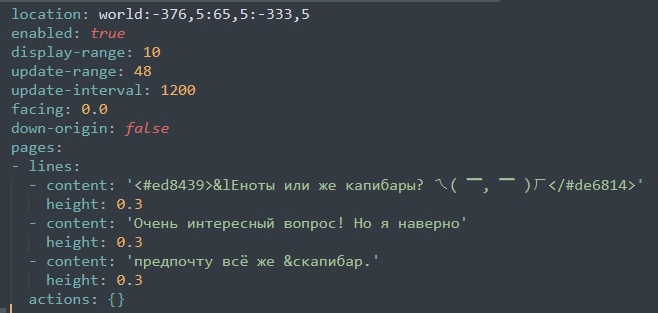
Создание двухстраничных голограмм
Чтобы создать двухстраничную голограмму открываем конфиг файл нашей голограммы и копируем от и до как показано на картинке снизу.
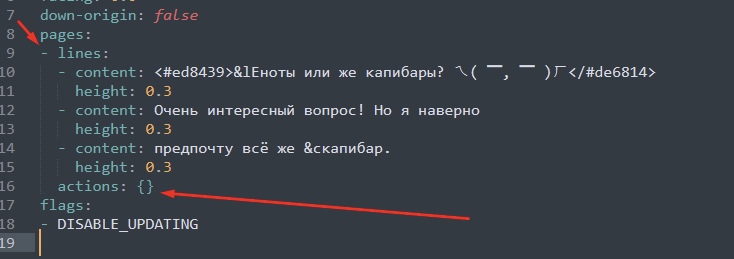
Вставляем и удаляем не нужные строки, а также меняем содержимое. Должно получиться на подобии картинки снизу:
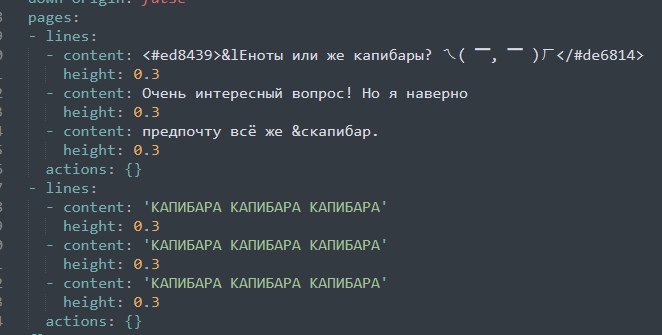
Теперь добавим действие, чтобы можно было открыть следующую страницу.
Сначала определимся каким нажатием игрок будет переключаться на следующую страницу, на выбор есть:
- Пкм по голограмме (LEFT)
- Лкм по голограмме (RIGHT)
- Пкм и шифт по голограмме (SHIFT_RIGHT)
- Лкм и шифт по голограмме (SHIFT_LEFT)
После того, как мы решили, что будем использовать (возможны несколько нажатий клавиш), мы удаляем {} после «actions» на первой странице. И пишем следующее:
Выбираем тип нажатия и пишем его.
На картинке будет открываться следующая страница голограммы по нажатию кнопки SHIFT и ПКМ.

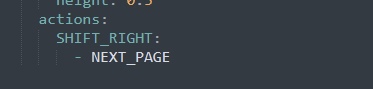
Сохраняем файл и перезапускаем плагин через команду /dh reload, после чего проверяем работу.
Список действий который можно использовать:
- MESSAGE:(сообщение) - Отправит сообщение игроку по нажатию
- COMMAND:(команда) - Выполнит команду по нажатию
- CONSOLE:(команда) - Выполнит команду от имени консоли по нажатию
- CONNECT:(сервер) - Подключит игрока к серверу по нажатию
- TELEPORT:[world]:<x>:<y>:<z> - Телепортирует игрока по нажатию
- SOUND:(звук) - Сыграет звук игроку по нажатию
- PERMISSION:(право) - Проверит право игрока по нажатию
- NEXT_PAGE - Откроет следующую страницу по нажатию
- PREV_PAGE - Откроет предыдущую страницу по нажатию
- PAGE:(страница) - Откроет страницу по нажатию
Установка предмета/моба
Чтобы установить голову/сущность/объект в голограмму, перейдите в файл конфигурации голограммы и создайте новую строку (- content: '') и введите желаемое значение с списка ниже:
- #ENTITY: (моб) - чтобы вывести моба
- #HEAD: PLAYER_HEAD (номер/ник) - чтобы вывести большую голову игрока
- #SMALLHEAD: PLAYER_HEAD (номер/ник) - чтобы вывести маленькую голову игрока
- #ICON: (блок/предмет) - чтобы вывести блок или предмет
Пример моба ниже:


Как конвертировать голограммы с HolographicDisplays?
Для этого не нужно переносить все конфиги и тратить часы своего времени! Просто напиши команду:
Так же можно сделать и с CMI
Как сделать голову в голограмме

Текстура скина игрока с https://minecraft-heads.com/custom-heads
PAPI Placeholder (Вывести голову скина игрока)
По нику игрока
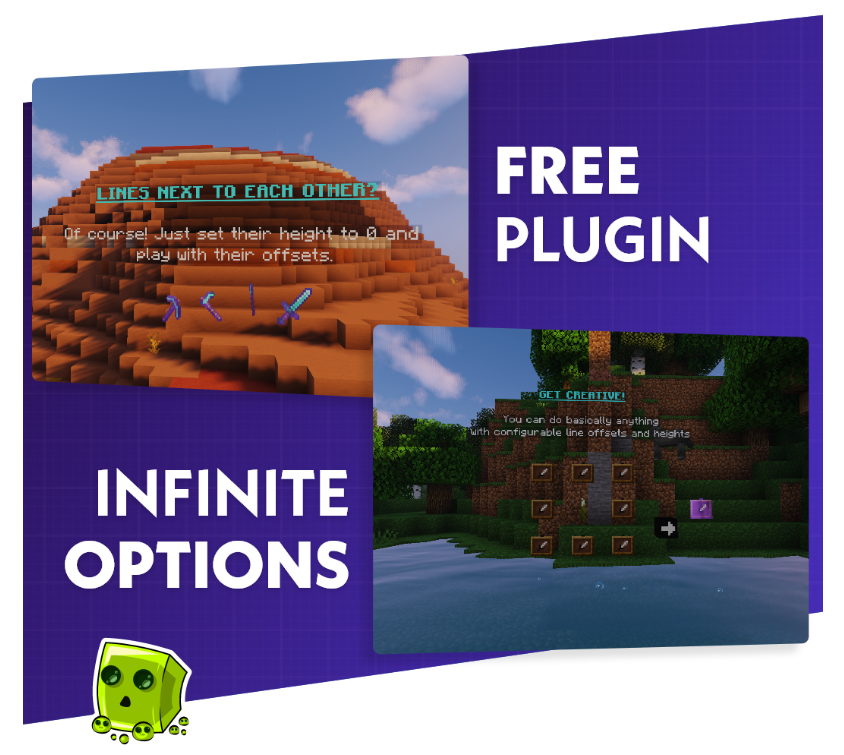
Больше полезной информации можно найти тут: https://mcgolem.com/subsite/EnotTeam
авторизуйтесь прежде чем оставлять комментарии




